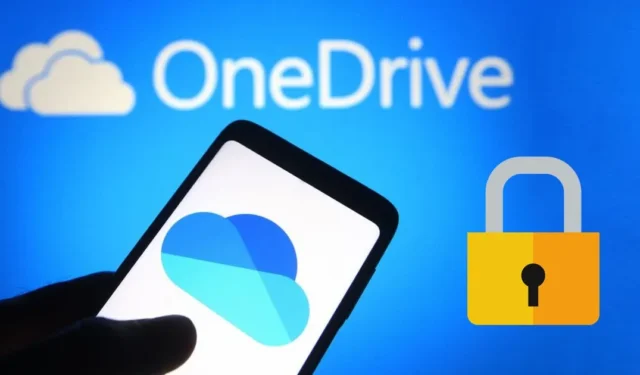
Não faltam serviços de armazenamento em nuvem atualmente. No Android, você tem o Google Drive, a Microsoft tem o OneDrive, a Apple tem o iCloud e assim por diante. Embora esses serviços de armazenamento em nuvem sejam bons, eles oferecem espaço de armazenamento limitado para usuários gratuitos.
Por exemplo, o Google oferece 15 GB de espaço de armazenamento para cada conta. Você pode usar esse espaço para armazenar seus arquivos e arquivos importantes. pastas no Google Drive gratuitamente. Depois de atingir a marca de 15 GB, você deverá adquirir os planos do Google One.
Muitos usuários não têm condições de assinar serviços de armazenamento em nuvem; portanto, eles usam outros serviços de armazenamento em nuvem junto com opções integradas. O Microsoft OneDrive é um aplicativo gratuito de armazenamento em nuvem que você pode usar; ele também vem integrado com o sistema operacional Windows 10/11 mais recente.
Bloqueie o aplicativo OneDrive com senha
O OneDrive também está disponível para dispositivos móveis como Android e iPhone, oferecendo 5 GB de espaço de armazenamento gratuito para cada usuário de conta da Microsoft. Assim, você pode usá-lo em seu smartphone para obter 5 GB extras de espaço de armazenamento em nuvem gratuito.
Como qualquer outra opção de armazenamento em nuvem, o OneDrive oferece muitos recursos úteis. Você também pode sincronizar seus arquivos salvos em todos os dispositivos conectados. O aplicativo móvel do OneDrive também possui um recurso de bloqueio por senha que bloqueia o aplicativo para maior segurança.
Como bloquear o aplicativo OneDrive com senha
Se você costuma entregar seu telefone para crianças, compartilhá-lo com familiares ou saber a senha de desbloqueio do telefone, adicionar uma senha ao aplicativo OneDrive para Android e iPhone pode ser muito útil. Isso impedirá o acesso não autorizado aos seus arquivos e arquivos importantes do OneDrive. pastas na sua ausência.
O que mais gostamos no recurso de segurança é que ele não solicita que você baixe nenhum aplicativo adicional para bloquear o aplicativo OneDrive. O recurso para adicionar uma senha ao aplicativo OneDrive fica oculto nas próprias configurações do aplicativo.
Se você é um usuário do OneDrive que usa o aplicativo para armazenar arquivos na nuvem, mas não deseja que outras pessoas espiem o aplicativo, adicionar uma senha ao aplicativo pode ser a melhor escolha. Veja como adicionar uma senha ao aplicativo OneDrive.
Como adicionar senha ao aplicativo OneDrive no Android
Primeiro, atualize seu aplicativo OneDrive na Google Play Store. Depois de atualizar o aplicativo, siga as etapas que compartilhamos abaixo.
1. Abra o aplicativo OneDrive na App Drawer.
2. Após abrir o aplicativo OneDrive, toque no ícone Eu no canto inferior direito.
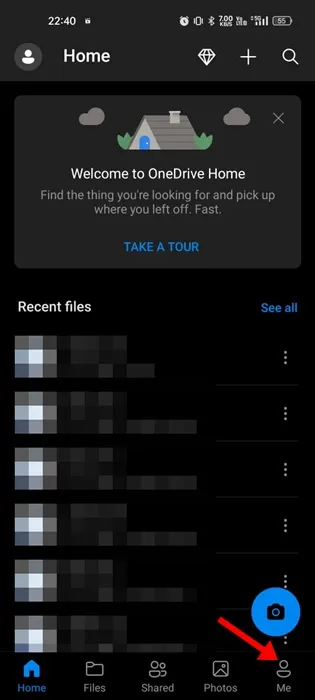
3. Isso abrirá a tela do seu perfil. Toque em Configurações.
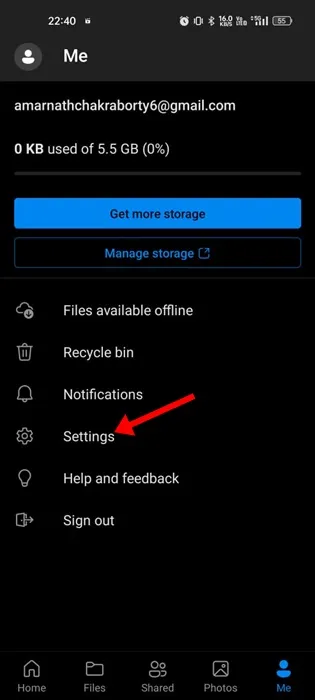
4. Na tela Configurações, vá até Segurança e selecione Bloqueio de aplicativo.
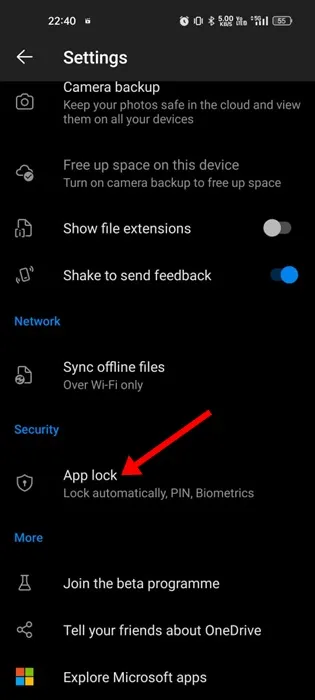
5. Você precisa criar uma senha de seis dígitos para bloquear o aplicativo.
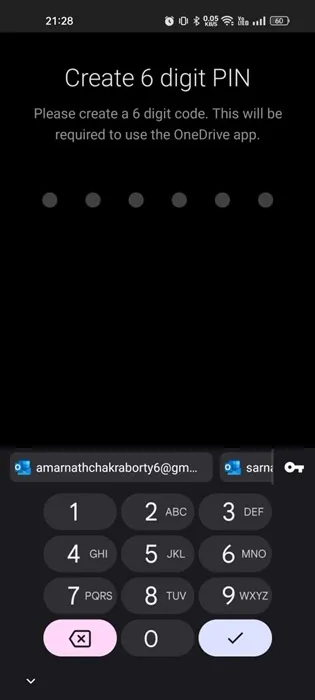
6. Depois de criar uma senha, você pode ativar outras opções de autenticação, como Biometria.
7. Após ativar o método de segurança, toque na opção Bloquear aplicativo automaticamente.
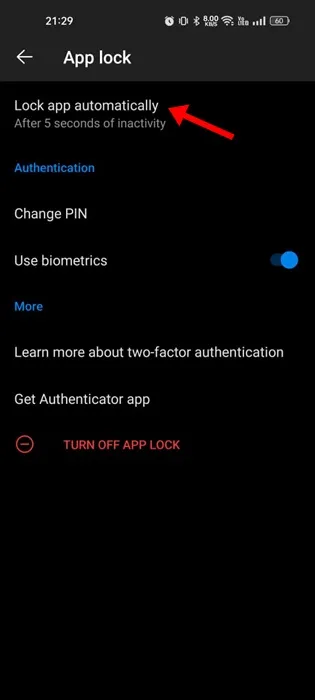
8. Agora selecione o tempo limite da senha.
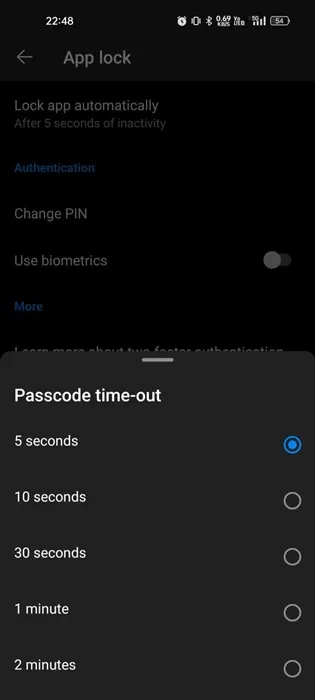
É isso! É assim que você pode bloquear seu aplicativo OneDrive no Android com uma senha.
Como bloquear o aplicativo OneDrive no iPhone?
Assim como no Android, você também pode bloquear o aplicativo OneDrive para iPhone com uma senha e dados biométricos. Veja como adicionar uma senha ao aplicativo OneDrive para iPhone.
1. Atualize seu aplicativo OneDrive e abra-o no seu iPhone.
2. Quando o aplicativo abrir, toque na sua foto do perfil no canto superior esquerdo.
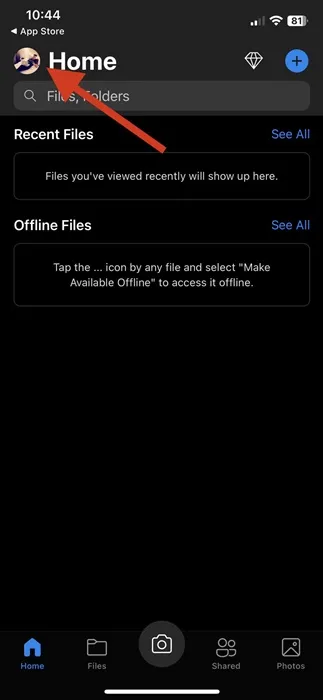
3. No menu Perfil, toque em Configurações.
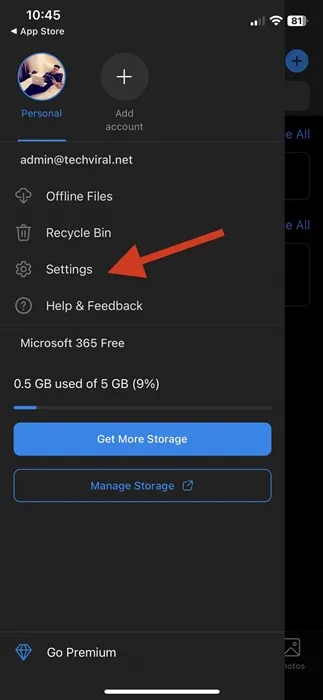
4. Na tela Configurações, role para baixo até Segurança e toque em Senha .
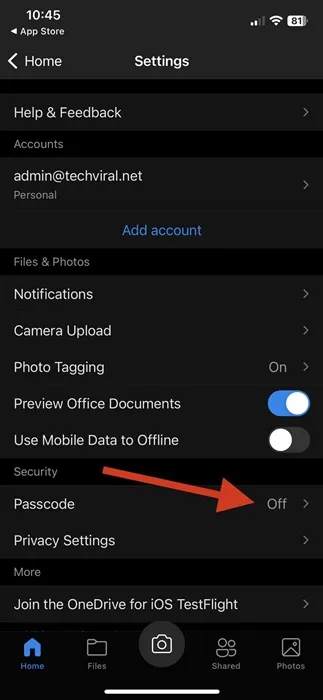
5. Agora ative a opção Exigir senha.
6. Agora, insira a senha de quatro dígitos que você deseja definir.
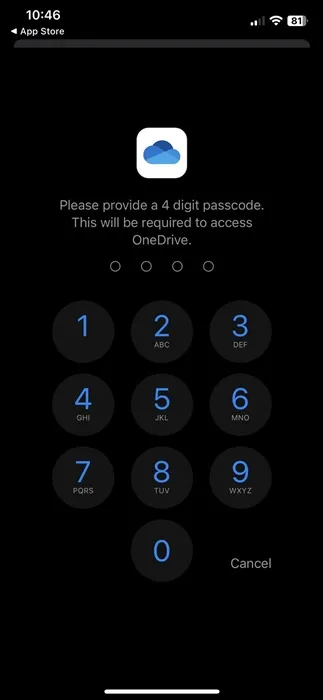
7. Se você quiser desativar a exigência de senha, desative o botão ao lado de Exigir senha.
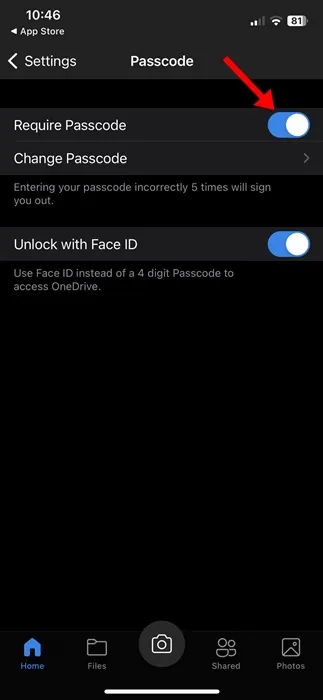
É isso! É assim que você pode bloquear o aplicativo OneDrive com uma senha no seu iPhone.
Outras maneiras de bloquear o aplicativo OneDrive com senha?
Existem algumas outras maneiras de bloquear o aplicativo OneDrive também. Se você usa um smartphone Android, pode usar os aplicativos App Locker para bloquear o aplicativo OneDrive com um PIN, uma senha ou um código de acesso.
Embora o bloqueio por senha padrão do OneDrive seja bom, se quiser mais controle sobre o bloqueio de seus aplicativos importantes, você também pode considerar as opções de terceiros. Abaixo estão os três melhores aplicativos para bloquear o OneDrive no Android.
1. Lockdown Pro
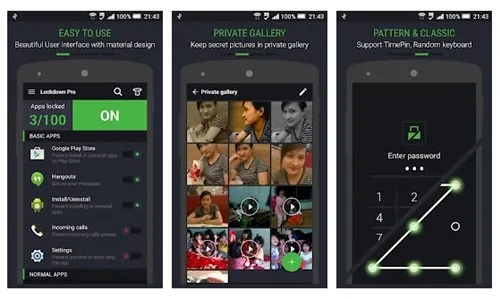
Lockdown Pro é um dos melhores aplicativos de bloqueio e cofre para Android na Google Play Store. O download do aplicativo é totalmente gratuito e seu uso é super fácil.
Com o Lockdown Pro, você pode bloquear facilmente o OneDrive com um bloqueio padrão, clássico ou de calculadora. Ele também suporta a adição de biometria para segurança, como lamber impressão digital.
Além de bloquear os aplicativos, o Lockdown Pro possui uma galeria privada que permite ocultar fotos e vídeos da sua galeria principal. Lockdown Pro é leve, possui uma interface de usuário limpa e é super fácil de usar.
2. Bloqueio de aplicativos
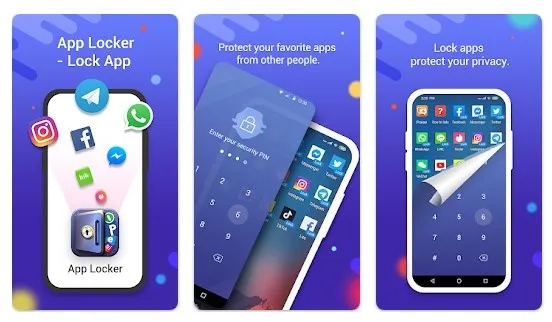
App Locker from hide app é um aplicativo Android bem avaliado para bloquear aplicativos e jogos. O aplicativo é totalmente compatível com aplicativos Android populares, como WhatsApp, Facebook, Galeria e muito mais.
Você pode usá-lo para bloquear aplicativos do sistema, aplicativos sociais e aplicativos de armazenamento em nuvem. O que gostamos no App Locker é sua capacidade de bloquear aplicativos do sistema, como registros de chamadas, mensagens, galerias, etc.
Você tem várias maneiras de bloquear aplicativos no Android, como impressão digital, PIN, senha ou código de acesso. No geral, o App Locker é um ótimo bloqueador de aplicativos para Android para bloquear o OneDrive.
3. Bloqueio de aplicativo do Inshot
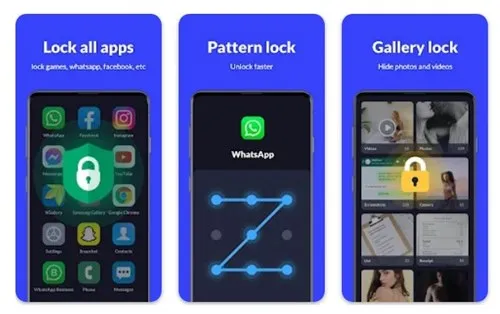
App Lock da Inshot é um aplicativo de proteção de privacidade definitivo para Android que permite bloquear aplicativos com padrões, impressões digitais e senhas.
O aplicativo é especializado em aplicativos com um clique para bloquear. O bloqueio de aplicativos do Inshot funciona em todos os aplicativos disponíveis na Play Store, como WhatsApp, Messenger, OneDrive, Gmail, Snapchat e muitos mais.
Além do bloqueio de aplicativos, o App Lock do Inshot pode ocultar suas fotos e vídeos em seu cofre privado. O recurso que gostamos no App Lock do Inshot é o Intruder Selfie.
A selfie do Intruder tira uma foto de qualquer intruso com a câmera frontal do seu telefone que tenta desbloquear o aplicativo com uma senha incorreta.
OneDrive é um ótimo aplicativo de armazenamento em nuvem para Android e, se você o usa ativamente para armazenar arquivos e arquivos importantes, você pode usá-lo. pastas, você deve usar o recurso de bloqueio por senha. O bloqueio por senha bloqueia automaticamente o aplicativo OneDrive após um período de inatividade. Você também pode usar aplicativos de terceiros mencionados no artigo para bloquear o mesmo aplicativo.




Deixe um comentário